A partir del 1 de mayo de 2024, la fecha de elaboración de tus documentos electrónicos (Factura de Venta, Nota Débito y Nota Crédito) deberá ser igual a la fecha de envío a la DIAN. De no ser así, será motivo de rechazo en la validación del documento.
La nota débito electrónica se registra como resultado de un aumento en el valor de la deuda registrada previamente en la factura de venta electrónica.
Estas notas se encuentran asociadas a la factura electrónica de venta mediante el Código Único de Factura Electrónica – CUFE y al elaborarla genera el CUDE – Código Único de Documento Electrónico, el cual corresponde a un valor alfanumérico que permite identificar de manera inequívoca a dicho documento.
Para elaborar las notas débito electrónicas puedes ingresar por la ruta: Documentos electrónicos – Facturación electrónica – Elabora notas débito electrónicas.

Al momento de ingresar a elaborar este documento, el sistema te solicita los siguientes datos:
1. Datos documento cruce
En esta ventana es necesario que digites el tipo y número de la Factura de venta electrónica previamente contabilizada a la cual se le aplicara la Nota Débito.

Importante: para seleccionar el documento ten en cuenta el mensaje que te recuerda que si la factura ya fue aceptada por el cliente, ya no podrás hacerle la nota.
Posteriormente, el sistema te traerá por defecto el CUFE de la factura electrónica.
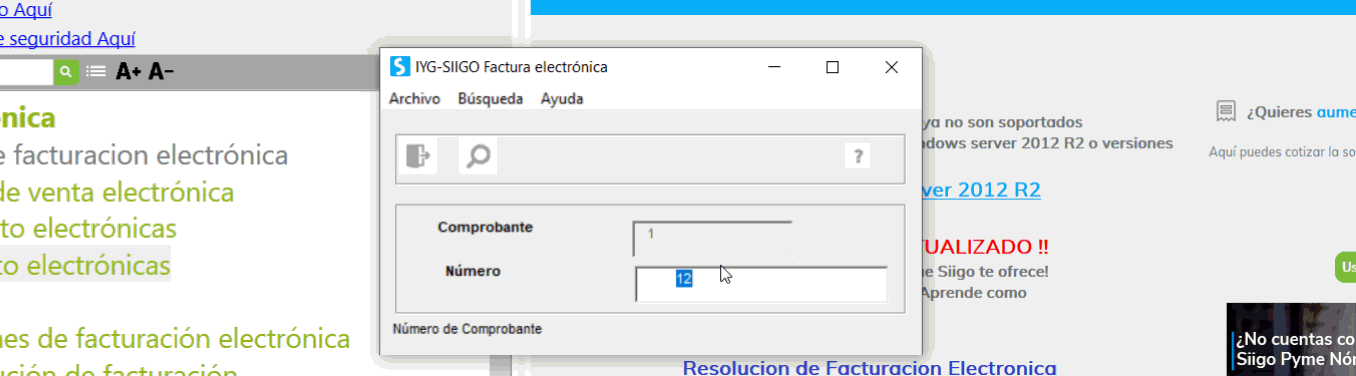
Luego el sistema te solicita confirmación para traer en pantalla toda la información previamente incorporada en la factura electrónica.
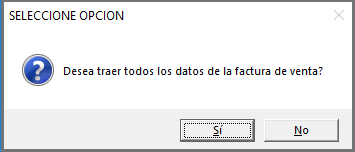
Importante: al elaborar la nota débito electrónica, el sistema validará que la fecha corresponda a una posterior a la fecha de elaboración de la factura de venta electrónica, de lo contrario generará un mensaje en donde se especificará la razón del error, indicándote la fecha, hora y minutos de la factura electrónica.
2. Datos generales o de encabezado
A continuación, visualizas la fecha de elaboración y los datos de información del tercero sobre el cual se contabilizó la factura electrónica. Adicional debes seleccionar cuál es el motivo por el cual se está realizando la nota débito.
- Fecha: coloca la fecha correspondiente a la elaboración de la Nota débito. Si al momento de elaborar la nota débito, estás en una fecha anterior a la del calendario te lo indicará y no te permite continuar:

Importante: para evitar rechazos por parte de la DIAN, la nota débito debe ser enviada el mismo día de su elaboración.
- NIT: ingresas el NIT, cédula de ciudadanía o número del documento del tercero al cual se le elabora la Nota Crédito. El sistema permite crearlo directamente en la elaboración de la Nota Débito, solamente digitando el numero del tercero, y colocándole los datos principales, si ya esta creado se puede llamar con la tecla de función F2 (alfabéticamente) F3 (numéricamente) o con el ícono
 .
.
Para avanzar es necesario que todos estos campos se repasen con la tecla «Enter» y el sistema trae en forma automática la información digitada en la Factura de venta electrónica.

Importante: en caso de utilizar órdenes de entrega al elaborar la nota crédito electrónica, puedes capturar hasta 5 en los campos adicionales de facturación electrónica y también lo verás en la impresión del documento.
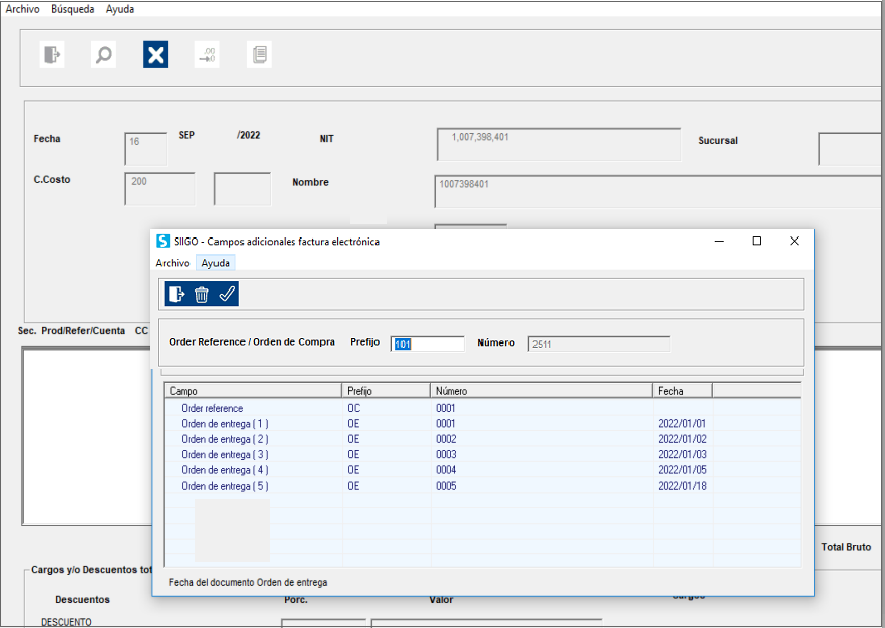
3. Datos de transacciones
En esta pantalla se visualizarán cada uno de los productos y/o servicios facturados, para realizar los ajustes o modificaciones correspondientes en cantidades y/o los valores.
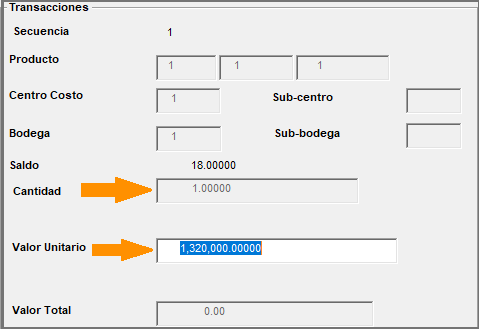
Tan pronto termines de incorporar todas las secuencias a modificar, es necesario que des clic en la tecla de función F1 o en el ícono ![]() para continuar.
para continuar.
4. Cargos y descuentos por transacción
Es posible repasar estos campos con enter y el sistema en forma automática actualiza los valores de los descuentos de acuerdo al número de unidades y los valores unitarios digitados.
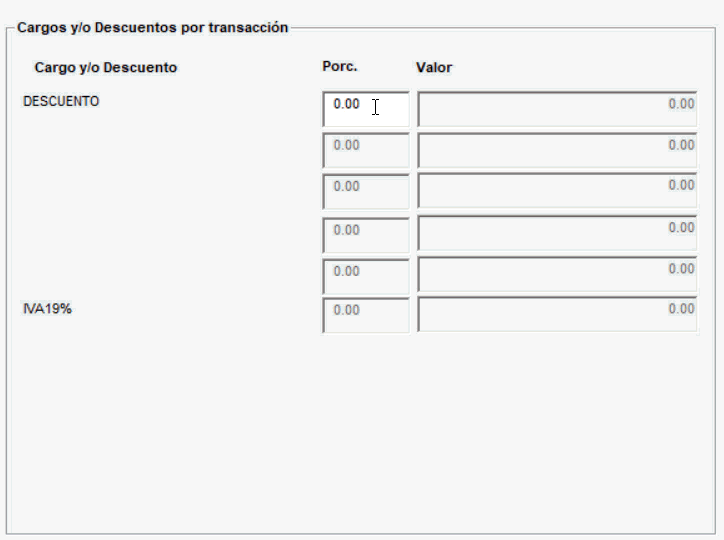
Importante: si no manejas múltiples retenciones por documentos, la retención en la fuente se mostrará en esa ventana.
5. Vencimientos y formas de pago
Luego visualizarás la pantalla donde se confirma la forma de pago y el valor total con el cual será contabilizada la nota débito.
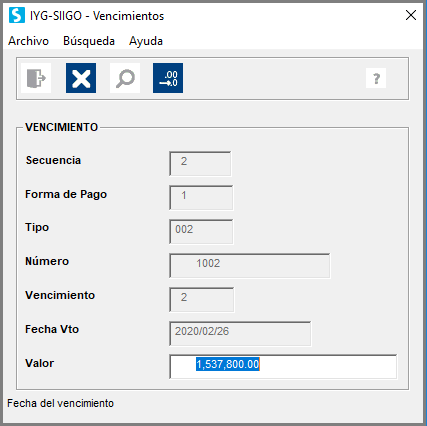
Importante: estos valores serán aumentados en la cuenta por cobrar.
Por último, el sistema realiza la contabilización del documento, permitiendo visualizar en pantalla el tipo y consecutivo del documento registrado.
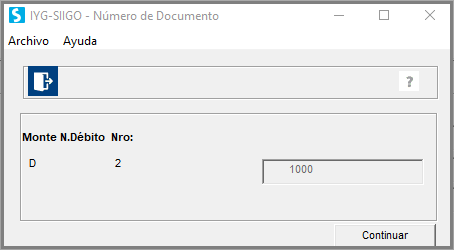
6. Impresión
Una vez el documento es contabilizado en el programa, será posible la impresión del mismo.
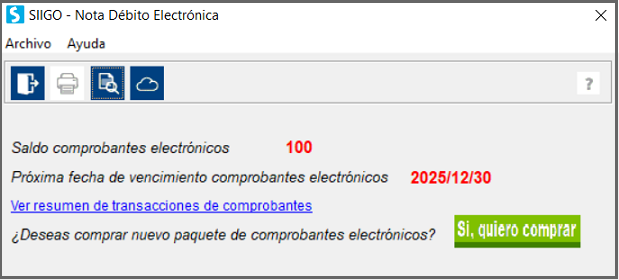
Al enviar a la nube, el sistema te muestra la información del mail del cliente, la cual puede ser modificada, también puedes adjuntar nuevos archivos al documento.

Si la fecha de elaboración del documento es inferior o superior a 10 días al envío de los documentos electrónicos, el sistema enviará informe con la inconsistencia del envío presentada, esto ayudará en el control de las fechas de emisión y envió de los documentos electrónicos a la DIAN.

De igual forma, al momento de dar clic sobre el ícono ![]() se realizará el envío de la nota débito electrónica a la DIAN y al adquiriente, cumpliendo con todos los requisitos legales. Incluye también número de ítems, total de ítems y si la cantidad es menor a la unidad.
se realizará el envío de la nota débito electrónica a la DIAN y al adquiriente, cumpliendo con todos los requisitos legales. Incluye también número de ítems, total de ítems y si la cantidad es menor a la unidad.

Importante: si al hacer el envío, se genera error regla 90, se mostrará un mensaje que te indicará que debes esperar y volver a enviar el documento por impresión de previos, esta situación se presenta debido a inconvenientes en la página de la DIAN.






